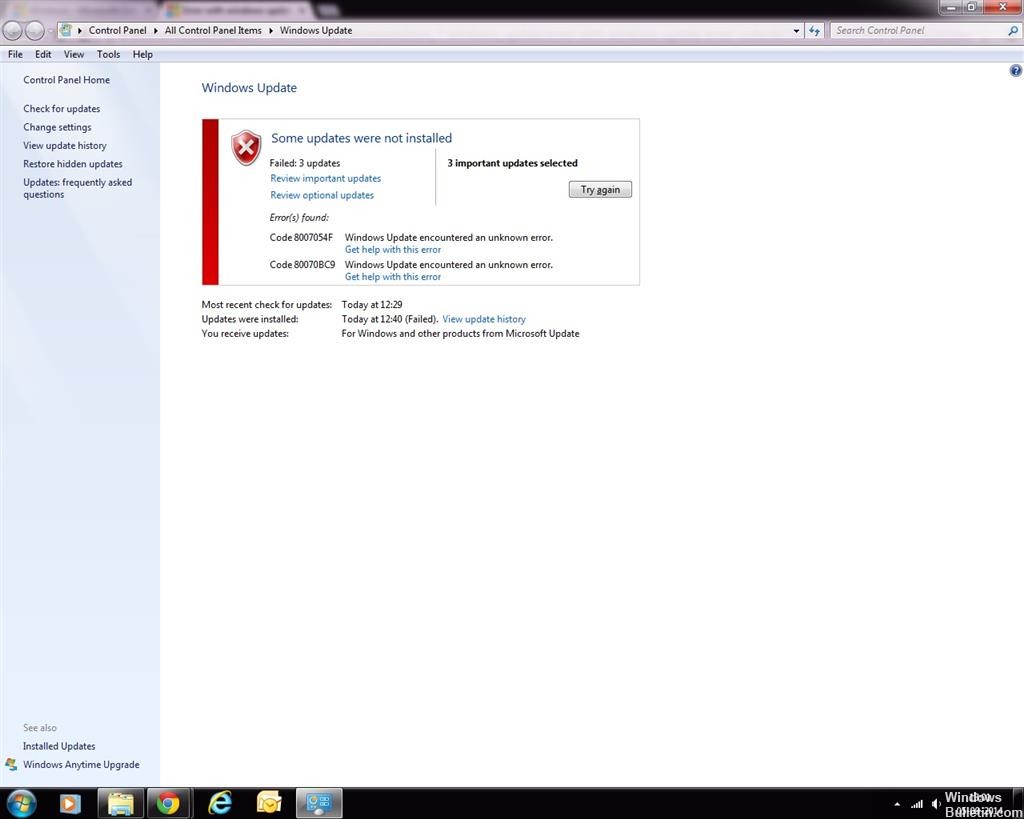Uppdaterad april 2024: Sluta få felmeddelanden och sakta ner ditt system med vårt optimeringsverktyg. Hämta den nu på denna länk
- Ladda ned och installera reparationsverktyget här.
- Låt den skanna din dator.
- Verktyget kommer då reparera din dator.
Om du försöker installera Windows-uppdateringar kan din dator visa Windows Update 80070bc9-felet. Ovanstående fel orsakas ofta av en skadad Microsoft.net-ram.
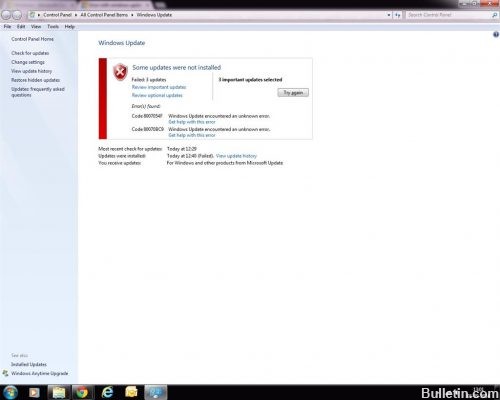
Orsak till 80070BC9 Windows Update Felkod:
- Ansökningskonflikt
- Temp-butiksplatsen innehåller ett aktivt hot
Så här löser du Windows Update-problemet genom att följa stegen nedan.
Inaktivera brandvägg och antivirusprogram

Du kan inaktivera eventuell säkerhetsprogramvara och brandvägg och försök sedan manuellt installera säkerhetsuppdateringen från Microsoft Download Center och klicka sedan på Ignorera när felmeddelandet visas.
Hämta och installera fristående paket för dessa uppdateringar.
Uppdatering april 2024:
Du kan nu förhindra PC -problem genom att använda det här verktyget, till exempel att skydda dig mot filförlust och skadlig kod. Dessutom är det ett bra sätt att optimera din dator för maximal prestanda. Programmet åtgärdar vanligt förekommande fel som kan uppstå på Windows -system - utan behov av timmar med felsökning när du har den perfekta lösningen till hands:
- Steg 1: Ladda ner PC Repair & Optimizer Tool (Windows 10, 8, 7, XP, Vista - Microsoft Gold Certified).
- Steg 2: Klicka på "Starta Scan"För att hitta Windows-registerproblem som kan orsaka problem med datorn.
- Steg 3: Klicka på "Reparera allt"För att åtgärda alla problem.
Så här inaktiverar du tillfälligt inställningar för Windows-brandväggar:
- Håll Windows + R. intryckt. Dialogrutan "Kör" öppnas.
- Ange Firewall.cpl och tryck på OK.
- Klicka på "Aktivera eller inaktivera Windows-brandväggen".
- Under "Privata nätverksinställningar" väljer du "Inaktivera Windows-brandväggen (rekommenderas inte)".
- Detsamma gäller för uppsägning av det allmänna nätverket.
Var noga med att aktivera Firewall, Antivirus när uppdateringen är installerad.
Återställ Windows Update-komponenter

Jag rekommenderar också att du återställer Windows-uppdateringskomponenterna.
Om du vill återställa Windows Update-komponenter automatiskt klickar du på knappen Fix eller länken. I dialogrutan Filhämtning klickar du på Kör och följer stegen i reparationsguiden.
Använd Windows Update Felsökare
Om datorn har problem med att upptäcka och installera operativsystemuppdateringar, använd Windows Update Felsökare för att lösa problemet. Det säkerställer att din dator är ansluten till Internet och kontrollerar att din nätverksadapter och Windows Update-tjänster fungerar som de ska.
Här är några saker du kan försöka om du har problem med att installera uppdateringar:
- Kontrollera att enheten är ansluten till Internet. Nedladdning av uppdateringar kräver en Internetanslutning.
- Om du är ansluten till Internet och uppdateringarna inte installeras automatiskt, vänta några minuter och försök sedan installera uppdateringarna manuellt. Välj Start-knappen, sedan Inställningar> Uppdatering och säkerhet> Uppdatera Windows och sedan Sök efter uppdateringar.
- Starta felsökning av Windows Update. Välj Start-knappen och sedan Inställningar> Uppdatering och säkerhet> Felsökning. Välj Komma igång och välj Windows Update.
Kom ihåg att återaktivera brandväggen och antivirusprogrammet när uppdateringen är installerad.

Expert Tips: Detta reparationsverktyg skannar arkiven och ersätter korrupta eller saknade filer om ingen av dessa metoder har fungerat. Det fungerar bra i de flesta fall där problemet beror på systemkorruption. Detta verktyg kommer också att optimera ditt system för att maximera prestanda. Den kan laddas ner av Klicka här

CCNA, Web Developer, PC Felsökare
Jag är en datorentusiast och en praktiserande IT-professionell. Jag har många års erfarenhet bakom mig i dataprogrammering, felsökning av hårdvara och reparation. Jag är specialiserad på webbutveckling och databasdesign. Jag har också en CCNA-certifiering för nätverksdesign och felsökning.